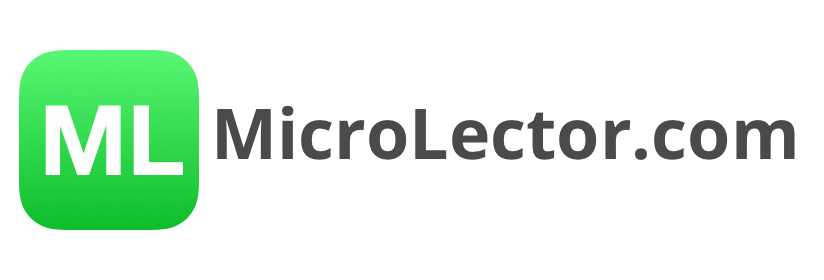MicroLector mit Voice Play benutzen
Video: So benutzt Du Voice Play?
Schritt für Schritt: So benutzt Du Voice Play
- Starte die MicroLector App
- Gehe zu „Lektionen“
- Suche eine Voice Play Lektion. Sie sind alle mit dem grünen Lautsprechersymbol gekennzeichnet.
- Klicke auf „Voice Play Start“
- Falls Du zum ersten Mal Voice Play verwendest, klicke bitte OK für alle Berechtigungen die verlangt werden. Ansonsten wird Voice Play nicht funktionieren.
- Jetzt wirst Du gleich die erste Frage hören.
- Höre der Frage und den Antworten bis zum Schluss zu
- Beantworte die Frage jetzt klar mit der Nummer der richtigen Antwort. Also sage laut „Eins“, „Zwei“, „Drei“ oder „Vier“. Achtung: Evt. hört Dich die Software nicht sofort. Dann einfach nochmals wiederholen.
- (Tipp: Falls Du die Frage nochmals hören willst, kannst Du hier auch „Wiederholen“ sagen.)
- Nachdem Du die Frage beantwortet hast und auch Feedback hast ob es korrekt oder falsch war, kannst Du „Weiter“ sagen um zur nächsten Frage zu gelangen.
- Wiederhole die Schritte bis die Lektion beendet ist.
Möchtest Du MicroLector einfach „normal“ spielen? Schau Dir das Tutorial dazu an: So spielst Du eine Lektion auf MicroLector
Voice Play Problemlösungen
Voice Play reagiert nicht auf meine Stimme
- Nach 2 Minuten wird das Mikrofon deaktiviert. In diesem Fall, bitten wir Dich die Lektion neu zu starten.
- Wenn es zu laut ist (Geräusche wie Bus oder Rauschen) kann es sein, dass das Mikrofon Dich nicht korrekt versteht. Bitte wiederhole in dem Fall einfach die Kommandos.
Voice Play klingt sehr merkwürdig
- Das kann passieren wenn Du eine Lektion von einer anderen Sprache versuchst per Voice Play zu spielen. Zum Beispiel wenn Dein Gerät auf deutsch eingestellt ist, aber Du Dir englischgeschriebene Fragen vorlesen lässt. Bitte achte immer darauf, dass die Lektionssprache der Gerätesprache entsspricht.
So findest Du Voice Play Lektionen
Achte auf das grüne Icon (Lautsprecher). Alle diese Lektionen sind Voice Play fähig.
![]()
MicroLector Hilfe Center
Möchtest Du mehr über MicroLector herausfinden? Im Hilfe Center findest Du alle Informationen als Übersicht.